 tutorial komputer
tutorial komputer
 pengetahuan komputer
pengetahuan komputer
 Bagaimana untuk melumpuhkan tandatangan pemandu dalam Windows 7
Bagaimana untuk melumpuhkan tandatangan pemandu dalam Windows 7
Bagaimana untuk melumpuhkan tandatangan pemandu dalam Windows 7
Sekiranya kita menghadapi masalah tidak dapat memasang atau menggunakan pemacu semasa menggunakan sistem win7, berkemungkinan besar kerana tandatangan wajib pemandu dihidupkan. Ramai rakan mungkin tidak tahu bagaimana untuk melumpuhkan tandatangan pemandu dalam win7 Malah, anda hanya perlu melakukan beberapa operasi mudah. Kita boleh melakukannya dengan membuka Editor Dasar Kumpulan.
Tandatangan pemandu Win7 nyahdayakan:
Mula-mula, tekan kombinasi kekunci "Win+R" pada papan kekunci, yang akan memaparkan kotak dialog run.
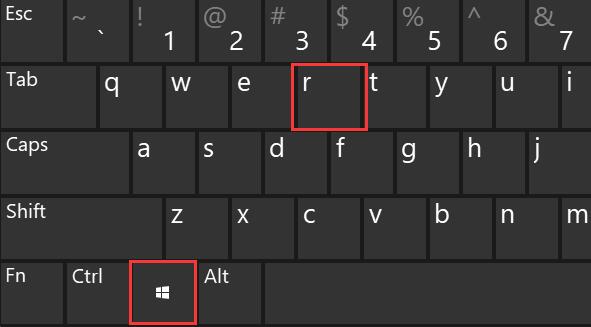
Pertama, kita perlu membuka Editor Dasar Kumpulan. Sila tekan kekunci Win + R untuk membuka tetingkap jalankan. Kemudian taip "gpedit.msc" dalam tetingkap Run dan tekan Enter untuk mengesahkan membuka Editor Dasar Kumpulan.
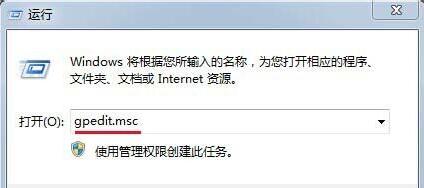
Selepas mengklik "Konfigurasi Pengguna" di sebelah kiri, anda akan melihat pilihan yang dipanggil "Templat Pengurusan". Anda boleh memilih pilihan ini untuk memasuki halaman urus templat.
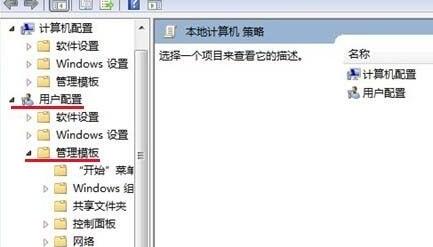
Seterusnya, kita perlu mencari dan mengembangkan "Sistem" dalam senarai di bawah. Langkah ini penting kerana sistem adalah bahagian penting dalam persediaan dan pelarasan kami. Setelah sistem ditemui dan dikembangkan, kami boleh meneruskan beberapa tetapan dan pelarasan selanjutnya. Sistem ini mungkin termasuk pelbagai pilihan dan ciri, seperti bunyi, paparan, rangkaian, dsb. Dengan menyediakan dan melaraskan sistem, kami boleh mengoptimumkan pengalaman permainan mengikut keperluan kami. Jadi, memastikan sistem ditemui dan digunakan adalah langkah penting untuk kami meneruskan dengan lancar.
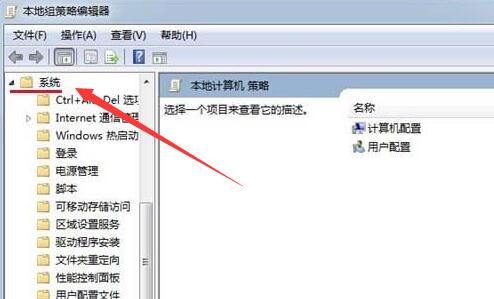
Seterusnya, klik pilihan "Pemasangan Pemandu" di bawah untuk memasuki antara muka operasi.
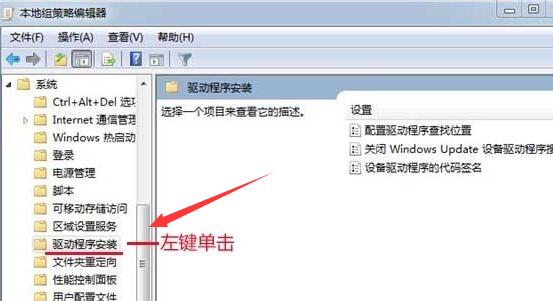
Sila klik butang "Tandatangan Kod Pemacu Peranti" di sebelah kanan sekali lagi.
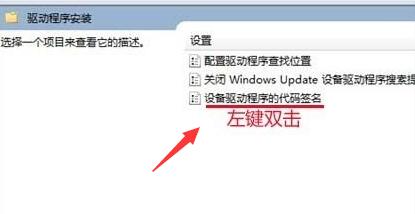
Selepas membuka permainan, cari dan semak pilihan "Didayakan", kemudian tukar pilihan di bawah kepada "Abaikan" supaya anda boleh melumpuhkan fungsi yang berkaitan.
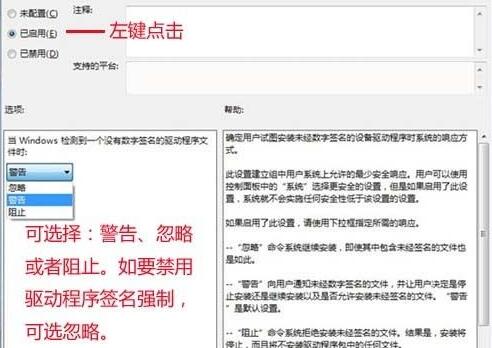
Atas ialah kandungan terperinci Bagaimana untuk melumpuhkan tandatangan pemandu dalam Windows 7. Untuk maklumat lanjut, sila ikut artikel berkaitan lain di laman web China PHP!

Alat AI Hot

Undresser.AI Undress
Apl berkuasa AI untuk mencipta foto bogel yang realistik

AI Clothes Remover
Alat AI dalam talian untuk mengeluarkan pakaian daripada foto.

Undress AI Tool
Gambar buka pakaian secara percuma

Clothoff.io
Penyingkiran pakaian AI

AI Hentai Generator
Menjana ai hentai secara percuma.

Artikel Panas

Alat panas

Notepad++7.3.1
Editor kod yang mudah digunakan dan percuma

SublimeText3 versi Cina
Versi Cina, sangat mudah digunakan

Hantar Studio 13.0.1
Persekitaran pembangunan bersepadu PHP yang berkuasa

Dreamweaver CS6
Alat pembangunan web visual

SublimeText3 versi Mac
Perisian penyuntingan kod peringkat Tuhan (SublimeText3)

Topik panas
 1382
1382
 52
52
 Penyelesaian kepada masalah bahawa sistem Win11 tidak dapat memasang pek bahasa Cina
Mar 09, 2024 am 09:48 AM
Penyelesaian kepada masalah bahawa sistem Win11 tidak dapat memasang pek bahasa Cina
Mar 09, 2024 am 09:48 AM
Penyelesaian kepada masalah sistem Win11 tidak dapat memasang pek bahasa Cina Dengan pelancaran sistem Windows 11, ramai pengguna mula menaik taraf sistem pengendalian mereka untuk mengalami fungsi dan antara muka baharu. Walau bagaimanapun, sesetengah pengguna mendapati bahawa mereka tidak dapat memasang pek bahasa Cina selepas menaik taraf, yang menyusahkan pengalaman mereka. Dalam artikel ini, kami akan membincangkan sebab mengapa sistem Win11 tidak dapat memasang pek bahasa Cina dan menyediakan beberapa penyelesaian untuk membantu pengguna menyelesaikan masalah ini. Analisis sebab Pertama, mari kita menganalisis ketidakupayaan sistem Win11 untuk
 Adakah pemandu Logitech ghub tidak menyokong win7? -Mengapa pemacu Logitech ghub hanya boleh dipasang pada pemacu c?
Mar 18, 2024 pm 05:37 PM
Adakah pemandu Logitech ghub tidak menyokong win7? -Mengapa pemacu Logitech ghub hanya boleh dipasang pada pemacu c?
Mar 18, 2024 pm 05:37 PM
Adakah pemandu Logitech ghub tidak menyokong win7? Tidak serasi. Memandangkan Windows 7 telah berhenti mengemas kini dan bukan lagi sistem pengendalian utama Microsoft, banyak perisian baharu tidak lagi menyokongnya, seperti Logitech ghub. Antara muka utama pemacu Logitech: 1. Antara muka perisian utama berada di sebelah kiri Tiga butang ialah tetapan pencahayaan, butang dan kepekaan. 2. Dalam penetapan antara muka pencahayaan, kesan khas umum adalah agak konvensional, dan kesan audio visual adalah kemuncak Ia boleh menukar warna mengikut frekuensi bunyi, dan boleh ditetapkan mengikut jalur tinggi, tengah dan bes , dengan warna dan kesan yang berbeza. 3. Dalam tetapan butang, pengguna boleh mengeditnya di sini mengikut keperluan khas mereka. 4. Dalam tetapan sensitiviti, ramai pengguna akan mempunyai beberapa tetapan mereka sendiri. Mereka boleh menambah titik penukaran kelajuan DPI dengan sendirinya, tetapi
 Penyelesaian untuk Win11 tidak dapat memasang pek bahasa Cina
Mar 09, 2024 am 09:15 AM
Penyelesaian untuk Win11 tidak dapat memasang pek bahasa Cina
Mar 09, 2024 am 09:15 AM
Win11 ialah sistem pengendalian terkini yang dilancarkan oleh Microsoft Berbanding dengan versi sebelumnya, Win11 telah meningkatkan reka bentuk antara muka dan pengalaman pengguna. Walau bagaimanapun, sesetengah pengguna melaporkan bahawa mereka menghadapi masalah tidak dapat memasang pek bahasa Cina selepas memasang Win11, yang menyebabkan masalah untuk mereka menggunakan bahasa Cina dalam sistem. Artikel ini akan memberikan beberapa penyelesaian kepada masalah yang Win11 tidak dapat memasang pek bahasa Cina untuk membantu pengguna menggunakan bahasa Cina dengan lancar. Pertama, kita perlu memahami mengapa pek bahasa Cina tidak boleh dipasang. Secara umumnya, Win11
 Strategi untuk menyelesaikan ketidakupayaan Win11 untuk memasang pek bahasa Cina
Mar 08, 2024 am 11:51 AM
Strategi untuk menyelesaikan ketidakupayaan Win11 untuk memasang pek bahasa Cina
Mar 08, 2024 am 11:51 AM
Strategi untuk menangani ketidakupayaan Win11 untuk memasang pek bahasa Cina Dengan pelancaran Windows 11, ramai pengguna tidak sabar untuk menaik taraf kepada sistem pengendalian baharu ini. Walau bagaimanapun, sesetengah pengguna mengalami kesukaran semasa cuba memasang pek bahasa Cina, menyebabkan mereka tidak dapat menggunakan antara muka bahasa Cina dengan betul. Dalam artikel ini, kami akan membincangkan masalah bahawa Win11 tidak dapat memasang pek bahasa Cina dan mencadangkan beberapa langkah balas. Mula-mula, mari kita terokai sebab terdapat masalah memasang pek bahasa Cina pada Win11. Ini mungkin disebabkan oleh sistem
 Langkah-langkah untuk memulihkan pemacu Logitech kepada konfigurasi lalai
Feb 28, 2024 am 11:04 AM
Langkah-langkah untuk memulihkan pemacu Logitech kepada konfigurasi lalai
Feb 28, 2024 am 11:04 AM
Menghadapi pemacu Logitech yang tidak boleh digunakan seperti biasa, ia hanya boleh diselesaikan dengan memulihkan tetapan kilang Walau bagaimanapun, ramai rakan tidak tahu cara memulihkan tetapan kilang harap ia dapat membantu anda. Langkah-langkah untuk memulihkan pemacu Logitech kepada konfigurasi lalai: 1. Mula-mula muat turun perisian pemacu khusus Logitech GHub, dan bukanya selepas muat turun selesai 2. Kemudian buka tetikus untuk menyediakan, dan klik tetapan (gear) dalam sudut kanan atas. 3. Di bahagian bawah, klik "Pulihkan tetapan lalai" , klik terus dan buka semula perisian untuk memulihkan tetapan kilang. Cara menyambungkan pemacu Logitech ke peranti 1. Buka penutup belakang tetikus dan keluarkan soket tetikus wayarles 2. Pilih soket tetikus di sebelah komputer 3. Tetapkan maklumat parameter yang sepadan untuk tetikus. Bluetooth pasangkan peranti dan tekan lama Bluetooth.
 Bagaimana untuk memuat turun pemacu tetikus Razer
Mar 11, 2024 pm 03:40 PM
Bagaimana untuk memuat turun pemacu tetikus Razer
Mar 11, 2024 pm 03:40 PM
Langkah-langkah untuk memuat turun pemacu tetikus Razer: 1. Buka pelayar dan masukkan laman web rasmi Razer 2. Pada halaman laman web rasmi, cari dan klik "Sokongan Teknikal" atau pilihan yang serupa 3. Pada halaman sokongan teknikal, pilih "; Mouse" atau subkategori tertentu; 4. Pada halaman muat turun pemacu tetikus, anda boleh melihat pelbagai model tetikus dan pemacunya yang sepadan; 5. Klik pautan muat turun untuk pemacu yang dipilih; 6. Selepas muat turun selesai, semak sama ada yang dimuat turun fail lengkap, pastikan tiada apa-apa yang rosak atau hilang.
 Bagaimana untuk menggunakan kekunci pintasan untuk mengambil tangkapan skrin dalam Win8?
Mar 28, 2024 am 08:33 AM
Bagaimana untuk menggunakan kekunci pintasan untuk mengambil tangkapan skrin dalam Win8?
Mar 28, 2024 am 08:33 AM
Bagaimana untuk menggunakan kekunci pintasan untuk mengambil tangkapan skrin dalam Win8? Dalam penggunaan komputer harian kita, kita selalunya perlu mengambil tangkapan skrin kandungan pada skrin. Bagi pengguna sistem Windows 8, mengambil tangkapan skrin melalui kekunci pintasan adalah kaedah operasi yang mudah dan cekap. Dalam artikel ini, kami akan memperkenalkan beberapa kekunci pintasan yang biasa digunakan untuk mengambil tangkapan skrin dalam sistem Windows 8 untuk membantu anda mengambil tangkapan skrin dengan lebih cepat. Kaedah pertama ialah menggunakan kombinasi kekunci "Win key + PrintScreen key" untuk melaksanakan sepenuhnya
 Perkongsian Petua Win11: Langkau Log Masuk Akaun Microsoft dengan Satu Helah
Mar 27, 2024 pm 02:57 PM
Perkongsian Petua Win11: Langkau Log Masuk Akaun Microsoft dengan Satu Helah
Mar 27, 2024 pm 02:57 PM
Perkongsian Petua Win11: Satu helah untuk melangkau log masuk akaun Microsoft Windows 11 ialah sistem pengendalian terkini yang dilancarkan oleh Microsoft, dengan gaya reka bentuk baharu dan banyak fungsi praktikal. Walau bagaimanapun, bagi sesetengah pengguna, perlu log masuk ke akaun Microsoft mereka setiap kali mereka boot sistem boleh menjadi agak menjengkelkan. Jika anda salah seorang daripada mereka, anda juga boleh mencuba petua berikut, yang akan membolehkan anda melangkau log masuk dengan akaun Microsoft dan memasuki antara muka desktop secara langsung. Pertama, kita perlu mencipta akaun tempatan dalam sistem untuk log masuk dan bukannya akaun Microsoft. Kelebihan melakukan ini ialah



